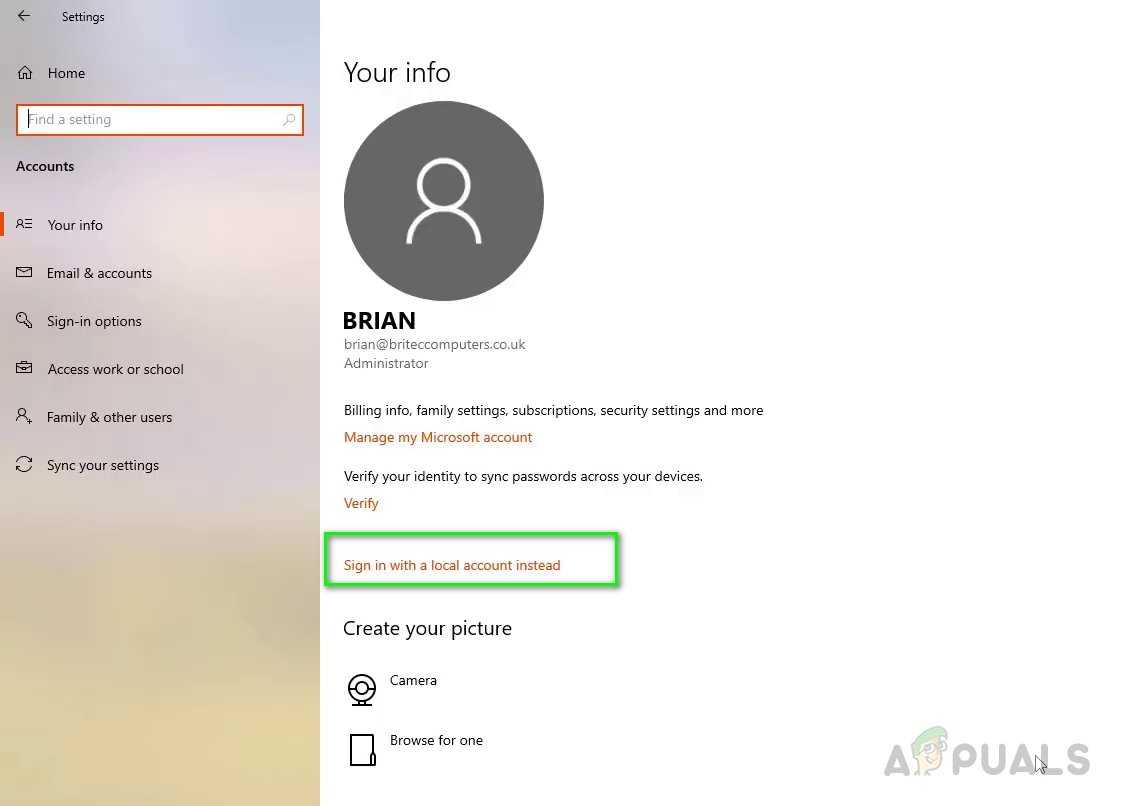
¿Cómo cambiar las cuentas de Microsoft en la PC?
¿Está buscando una forma fácil y confiable de cambiar entre múltiples cuentas de Microsoft en su PC? Entonces has venido al lugar correcto. En este artículo, proporcionaremos una guía paso a paso sobre cómo cambiar las cuentas de Microsoft en su PC de forma rápida y segura. Ya sea que esté utilizando múltiples cuentas para uso trabajo o personal, esta guía le mostrará cómo cambiar fácilmente entre ellas. Entonces, ¡comencemos!
¿Cómo cambiar las cuentas de Microsoft en la PC?
- Abra la configuración de su dispositivo y seleccione cuentas.
- Seleccione la cuenta de Microsoft a la que desea cambiar.
- Elija una nueva cuenta de Microsoft o inicie sesión con su actual.
- Ingrese su contraseña actual y haga clic en Siguiente.
- Su nueva cuenta de Microsoft ahora estará vinculada a su dispositivo.
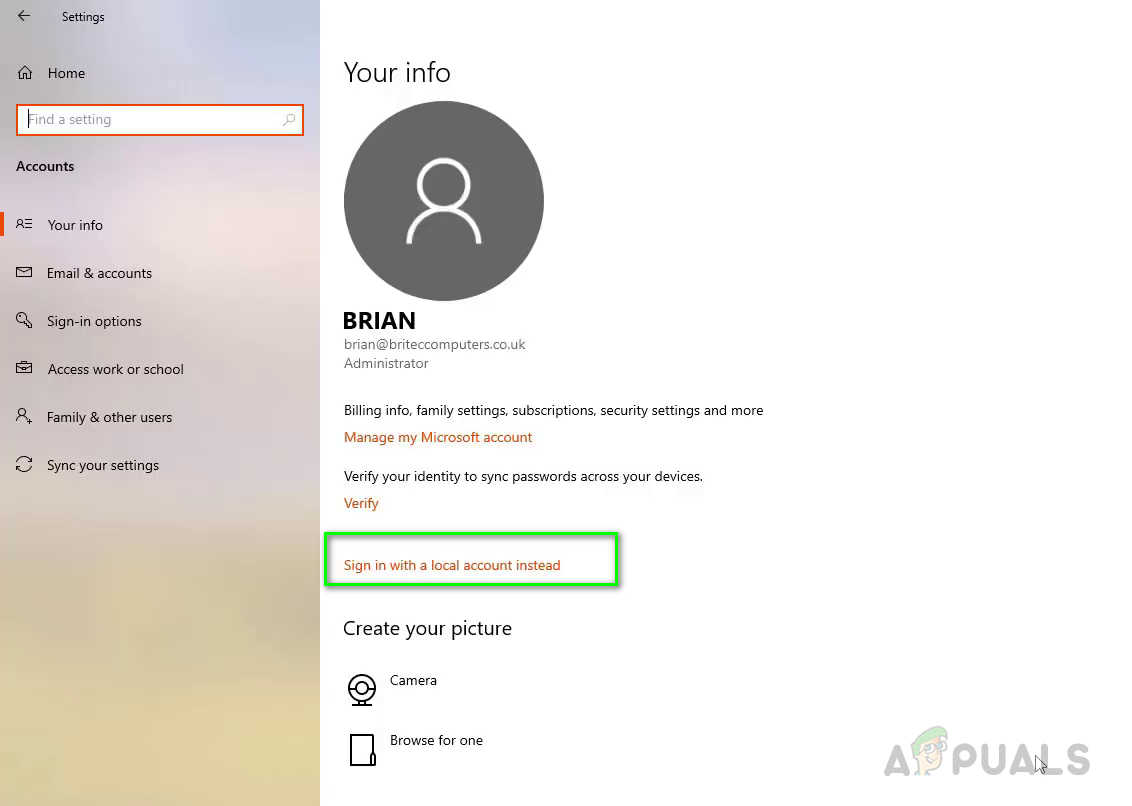
Cambiar las cuentas de Microsoft en la PC: una guía paso a paso
¿Está buscando cambiar las cuentas de Microsoft en su PC? Ya sea que esté configurando un nuevo dispositivo o uno antiguo, cambiar cuentas es fácil y sin problemas. En este artículo, le proporcionaremos una guía paso a paso sobre cómo cambiar las cuentas de Microsoft en la PC.
El primer paso para cambiar las cuentas de Microsoft es abrir el menú Inicio y seleccionar la opción "Configuración". En la configuración, encontrará una opción para administrar su cuenta de Microsoft. Haga clic en él para abrir la página. Aquí, podrá ver la cuenta corriente y cambiar a una diferente.
Firma de la cuenta existente
Antes de que pueda cambiar a una nueva cuenta, deberá cerrar la sesión del existente. Para hacer esto, haga clic en el botón "Sellado" en la página de cuenta de Microsoft. Esto lo firmará fuera de la cuenta existente y podrá cambiar a una nueva.
Es importante tener en cuenta que la sesión fuera de la cuenta existente también eliminará cualquier configuración personal, como temas e imágenes de fondo, así como cualquier aplicación instalada. Si no desea perder estos datos, debe respaldarlo antes de registrarse.
Iniciar sesión en una nueva cuenta
Una vez que haya firmado la cuenta existente, puede iniciar sesión en una nueva. Para hacer esto, haga clic en el botón "Iniciar sesión" en la página Cuenta de Microsoft. Esto lo llevará a una página donde puede ingresar las credenciales de la nueva cuenta. Una vez que haya ingresado, haga clic en el botón "Iniciar sesión" para completar el proceso.
Verificar la nueva cuenta
Una vez que la nueva cuenta se ha iniciado sesión, es importante verificarla. Para hacer esto, haga clic en el botón "Verificar" en la página de cuenta de Microsoft. Esto lo llevará a una página donde puede ingresar el código de verificación enviado a la dirección de correo electrónico de la nueva cuenta. Una vez que se haya ingresado el código, haga clic en el botón "Verificar" para completar el proceso.
Actualización de la configuración de la cuenta
Una vez que se ha verificado la nueva cuenta, es hora de actualizar la configuración. Para hacer esto, haga clic en el botón "Configuración" en la página Cuenta de Microsoft. Esto lo llevará a una página donde puede seleccionar la configuración que desea aplicar a la nueva cuenta. Una vez que haya realizado los cambios, haga clic en el botón "Guardar" para aplicarlos.
Firmar y firmar de nuevo en
El paso final para cambiar las cuentas de Microsoft es cerrar la nueva cuenta y volver a iniciar sesión. Para hacer esto, haga clic en el botón "SIGNO" en la página de la cuenta de Microsoft. Luego, haga clic en el botón "Iniciar sesión" e ingrese las credenciales de la nueva cuenta. Una vez que haya iniciado sesión, el proceso está completo y puede comenzar a usar la nueva cuenta.
Preguntas frecuentes relacionadas
P1: ¿Qué es una cuenta de Microsoft?
Una cuenta de Microsoft es una cuenta en línea que le permite usar servicios y productos de Microsoft, como Outlook, Office Online, OneDrive, Skype, Xbox Live y más. Está asociado con su dirección de correo electrónico y contraseña de Microsoft. Puede usar la misma cuenta de Microsoft para todos sus servicios de Microsoft, o crear múltiples cuentas para diferentes propósitos.
P2: ¿Cómo cambio de cuentas de Microsoft en PC?
El proceso para cambiar las cuentas de Microsoft en la PC variará según el tipo de PC que esté utilizando. Por ejemplo, si está utilizando un dispositivo Windows 10, puede cambiar de cuentas de Microsoft yendo a Configuración> Cuentas> Su información y luego seleccionando Iniciar sesión con una cuenta de Microsoft diferente. Luego puede iniciar sesión con su nueva cuenta de Microsoft.
P3: ¿Qué pasará con mis datos cuando cambio de cuentas?
Cuando cambia de cuentas de Microsoft en PC, no se eliminarán los datos asociados con la cuenta anterior. Sin embargo, su nueva cuenta no tendrá acceso a los datos de la cuenta anterior. Deberá transferir manualmente los datos que desee mantener de la cuenta anterior a la nueva cuenta.
P4: ¿Tendré que volver a descargar mis aplicaciones cuando cambie las cuentas?
Sí, si ha descargado alguna aplicación asociada con su antigua cuenta de Microsoft, deberá volver a descargarlas cuando cambie de cuentas. Esto se debe a que cada cuenta de Microsoft está asociada con su propio conjunto de aplicaciones, y el cambio de cuentas requerirá que descargue las aplicaciones asociadas con su nueva cuenta.
P5: ¿Cómo puedo administrar múltiples cuentas de Microsoft?
Puede administrar múltiples cuentas de Microsoft utilizando la página de su información en Windows 10. Esta página le permite cambiar fácilmente entre diferentes cuentas de Microsoft, así como agregar, eliminar y administrar las cuentas asociadas con su dispositivo. También puede ver un resumen de los datos asociados con cada cuenta.
P6: ¿Puedo usar la misma cuenta de Microsoft en múltiples dispositivos?
Sí, puede usar la misma cuenta de Microsoft en múltiples dispositivos. Puede iniciar sesión en su cuenta de Microsoft en cualquier dispositivo que admita los servicios de Microsoft, como una PC, laptop, tableta o teléfono. Tendrá acceso a todos sus datos y configuraciones en todos sus dispositivos.
Cómo cambiar la cuenta de Microsoft en Windows 10
Cambiar cuentas de Microsoft en una PC es un proceso sencillo que se puede completar en algunos pasos simples. Siguiendo las instrucciones descritas en este artículo, puede cambiar su cuenta de manera rápida y segura. Esto le permite acceder a todas las características de su nueva cuenta y disfrutar de los beneficios asociados con ella. Entonces, si está buscando cambiar su cuenta de Microsoft en PC, ahora sabe cómo hacerlo.





